Претворити ЈПЕГ слику у текст у МС Ворд
Сви смо навикли на фотографисање распореда, докумената, страница књига и још много тога, али из различитих разлога још увијек је потребно "извући" текст са слике или слике, што га чини погодним за уређивање.
Посебно често са потребом претварања фотографија у текст, ученици и ученици су наишли. Ово је природно, јер нико неће преписати нити откуцати текст, знајући да постоје једноставнији методи. Било би директно ако бисте могли претворити слику у текст у Мицрософт Ворд-у, али само овај програм не зна како препознати текст, или претворити графичке датотеке у текстуалне документе.
Једини начин да "ставите" текст из ЈПЕГ датотеке (јпег) у Ворд је да га препознајете у програму независног произвођача, а затим га копирајте и залепите или једноставно извезите у текстуални документ.
Садржај
Препознавање текста
АББИИ ФинеРеадер је по правилу најпопуларнији софтвер за препознавање текста. То је главна функција овог производа коју ћемо користити за наше потребе - претварање фотографија у текст. Из чланка на нашем сајту можете сазнати више о могућностима Абби Фине Реадер-а, као ио томе гдје ћете преузети овај програм, ако он већ није инсталиран на вашем рачунару.

Препознавање текста помоћу АББИИ ФинеРеадер
Након преузимања програма, инсталирајте га на рачунар и покрените га. Додајте слику у прозор, текст који желите препознати. То можете учинити једноставним повлачењем или можете кликнути на дугме "Отвори" који се налази на траци са алаткама, а затим изаберите жељену датотеку слике.
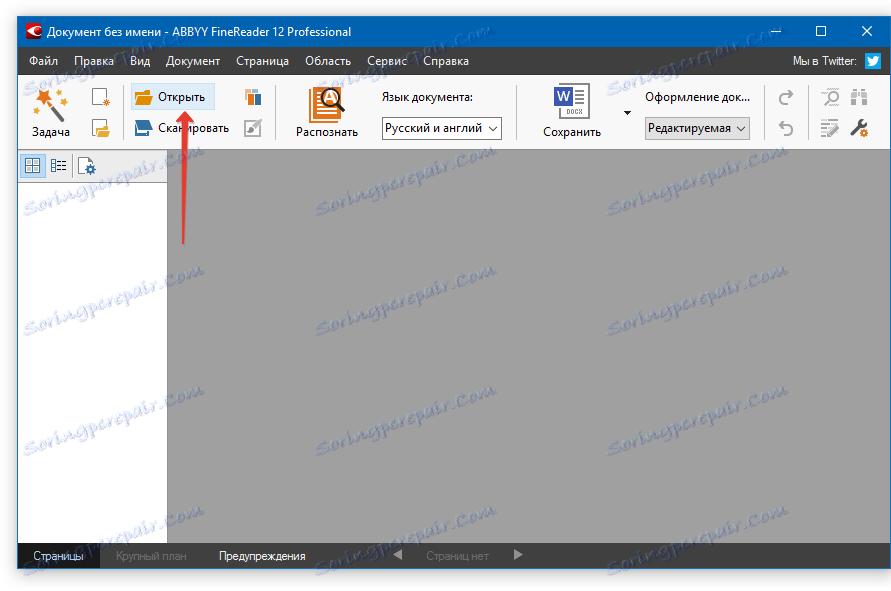
Сада кликните на дугме "Препознај" и сачекајте да Абби Фине Реидер скенира слику и извади цео текст из њега.
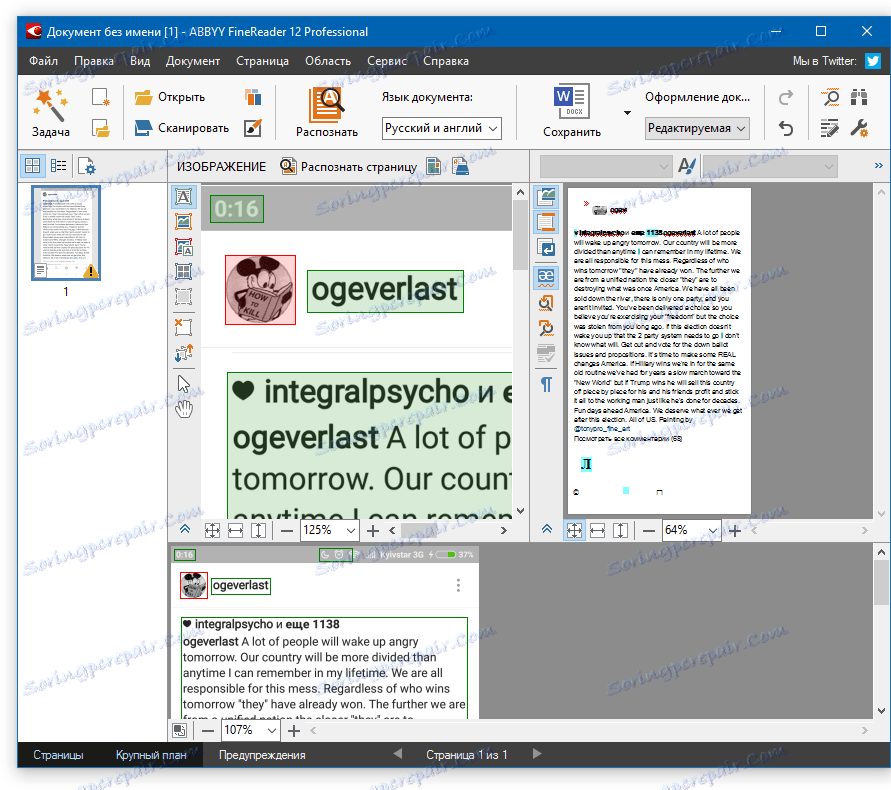
Убацивање текста у документ и извоз
Када ФинеРеадер препознаје текст, може се одабрати и копирати. Да бисте изабрали текст, користите миша, притисните "ЦТРЛ + Ц" да бисте је копирали.
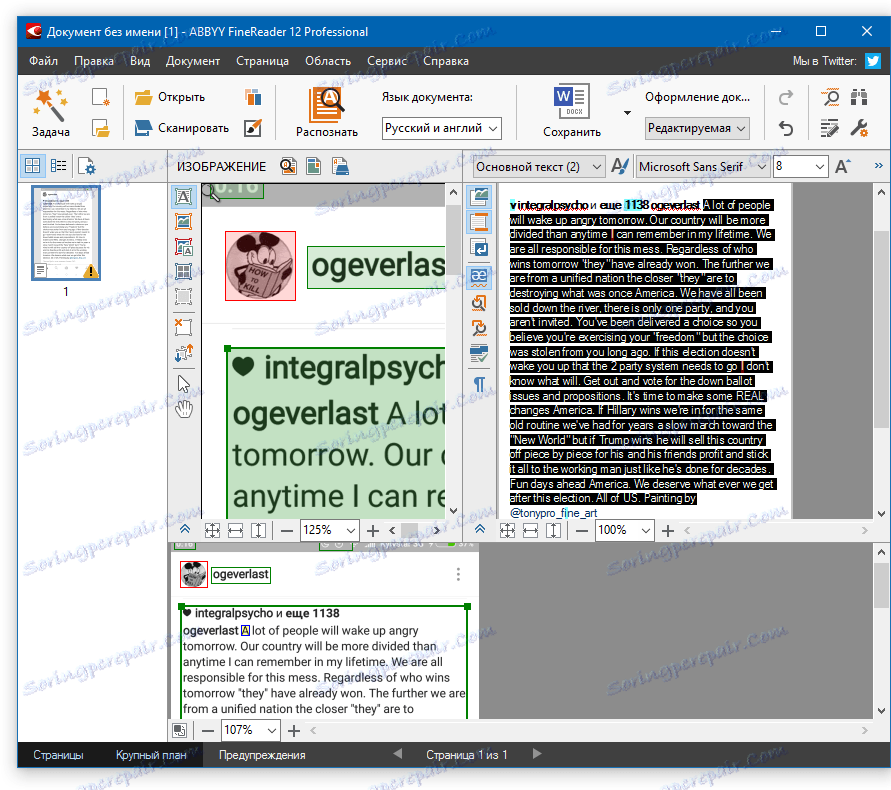
Сада отворите Мицрософт Ворд документ и налепите текст који је сада садржан у клипборд у њега. Да бисте то урадили, притисните тастере "ЦТРЛ + В" на тастатури.

Лекција: Коришћење пречица у Ворду
Осим што само копирате / лепљате текст из једног програма на други, Абби Фине Реадер вам омогућава да извозите препознати текст у ДОЦКС формат датотеке, што је главна датотека за МС Ворд. Шта је потребно за ово? Све је врло једноставно:
- Изаберите жељени формат (програм) у менију дугмета "Сачувај" који се налази на траци са алаткама за брзи приступ;
- кликните на ову ставку и наведите место за чување;
- Наведите име за извезени документ.


Након што се текст убаци или извози у Ворд, можете га уредити, променити стил, фонт и форматирање. Наш материјал о овој теми ће вам помоћи у томе.
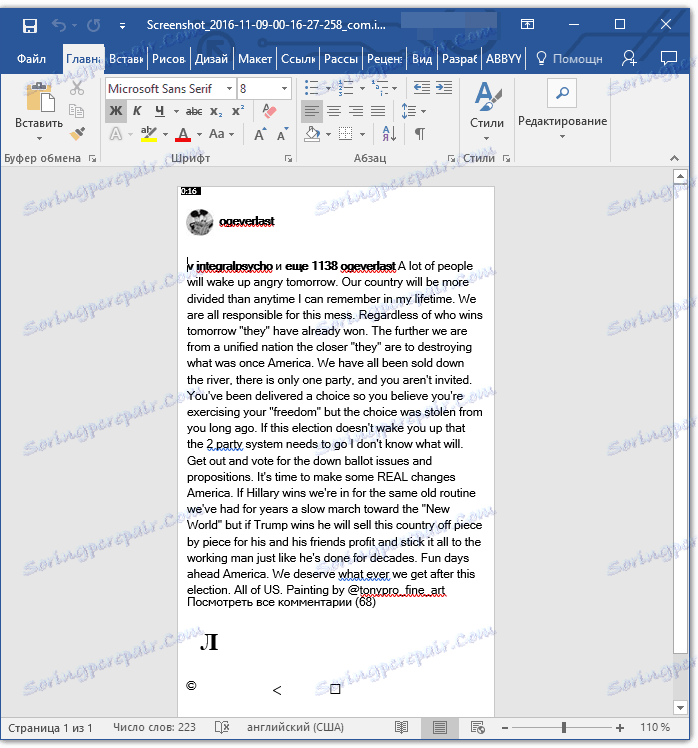
Напомена: Извезени документ ће садржати читав текст који програм препознаје, чак и онај који вам можда није потребан, или онај који није исправно препознат.
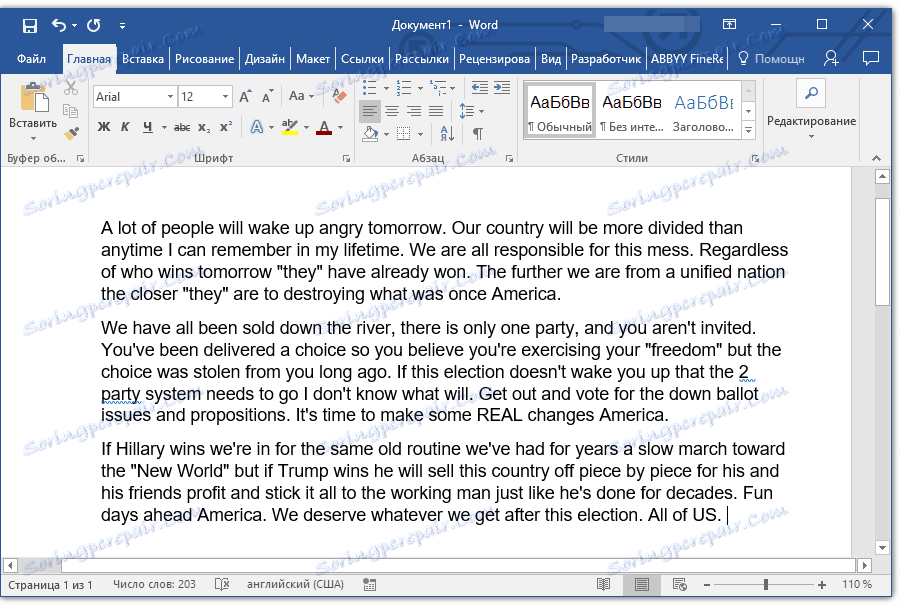
Лекција: Форматирање текста у МС Ворду
Видео лекција на превођењу текста са фотографије у Ворд датотеку
Претварање текста на фотографију у Ворд документу онлине
Ако не желите да преузимате и инсталирате програме независних произвођача на вашем рачунару, можете претворити слику са текстом у текстуални документ на мрежи. Да би то учинили, постоји много веб услуга, али најбоље од њих, чини нам се, је ФинеРеадер Онлине, који користи могућности истог софтвера скенера АББИ.
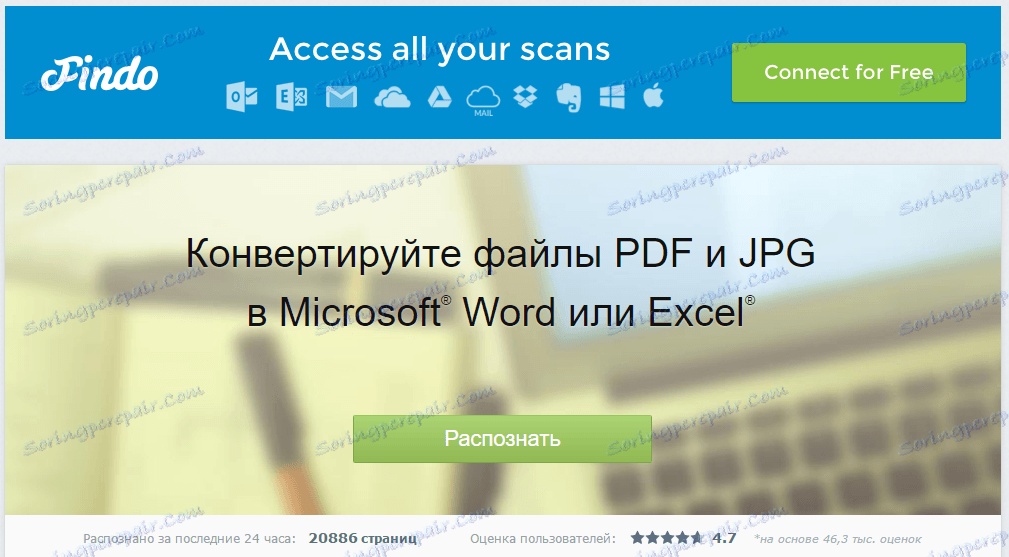
Пратите горњи линк и пратите ове кораке:
1. Пријавите се на сајт користећи Фацебоок, Гоогле или Мицрософт профил и потврдите своје детаље.
Напомена: Ако ниједна од опција не одговара вам, мораћете да завршите поступак регистрације. У сваком случају, то није теже него на било којој другој локацији.
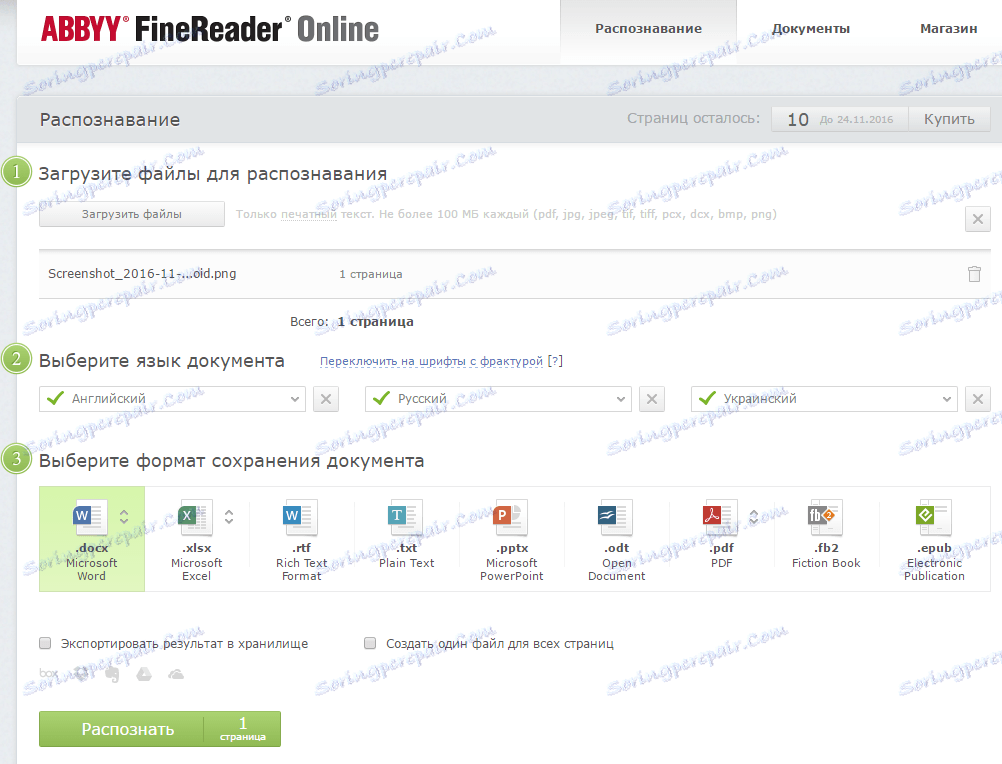
2. Изаберите ставку "Препознајте" на главној страници и отпремите слику на сајт са текстом који желите да извучете.
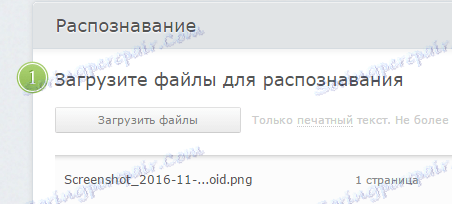
3. Изаберите језик документа.

4. Изаберите формат у којем желите да сачувате препознати текст. У нашем случају, ово је ДОЦКС, Мицрософт Ворд.

5. Кликните на дугме "Препознај" и сачекајте да услуга скенира датотеку и претвори је у текстуални документ.
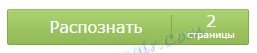
6. Сачувајте, тачније, преузмите датотеку са текстом на рачунару.

Напомена: Онлине услуга АББИ ФинеРеадер не само да вам омогућава да сачувате текстуални документ на ваш рачунар, већ и да га извозите у цлоуд стораге и друге услуге. Међу њима су БОКС, Дропбок, Мицрософт ОнеДриве, Гоогле Дриве и Еверноте.
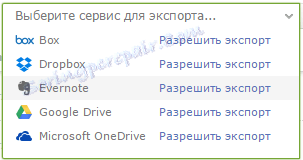
Након што се датотека сачува на рачунару, можете је отворити и уредити, уредити.
На основу овога, из овог чланка научили сте како превести текст у Реч. Упркос чињеници да овај програм није у стању да се носи са таквим наизглед једноставним задатком, то можете урадити уз помоћ софтвера независних произвођача - програма Абби Фине Реадер или специјализованих онлајн услуга.